Come levare le pubblicità dal telefono
Sei stanco delle pubblicità che imperversano sul tuo telefono. Sei anche disposto a "sopportarne" qualcuna, ma così è troppo! Il flusso costante di annunci, alcuni dei quali persino irrilevanti, sta iniziando a compromettere la tua esperienza di navigazione e/o di utilizzo dello smartphone. Beh, se le cose stanno così, lascia che ti dica che potrei esserti d'aiuto in qualche modo.
Nelle prossime righe, infatti, ho intenzione di mostrarti come levare le pubblicità dal telefono, sia esso un dispositivo Android o un iPhone, in modo piuttosto semplice e veloce. Fantastico, vero?
Se sei pronto per cominciare, direi di non perderci in altre chiacchiere: mettiti seduto bello comodo e preparati a scoprire e mettere in pratica tutta una serie di accorgimenti che ti consentiranno di ridurre le troppe intrusioni pubblicitarie sul tuo dispositivo! A me non resta altro da fare, se non augurarti buona lettura e buona fortuna per tutto!
Indice
Come levare le pubblicità dal telefono Android
Per levare le pubblicità dal telefono Android, in particolare i popup che si aprono di continuo e i banner a comparsa qua e là nel browser, è sufficiente intervenire nelle impostazioni del browser Web che adoperi sul tuo dispositivo e disattivare l'opzione relativa ai popup e ai reindirizzamenti. Inoltre, puoi considerare di disattivare i servizi pubblicitari attivi sul tuo smartphone, qualora il problema riguardi per la pubblicità all'interno del sistema operativo. Di seguito trovi tutto chiarito nei minimi dettagli.
Come levare pubblicità dal telefono Redmi
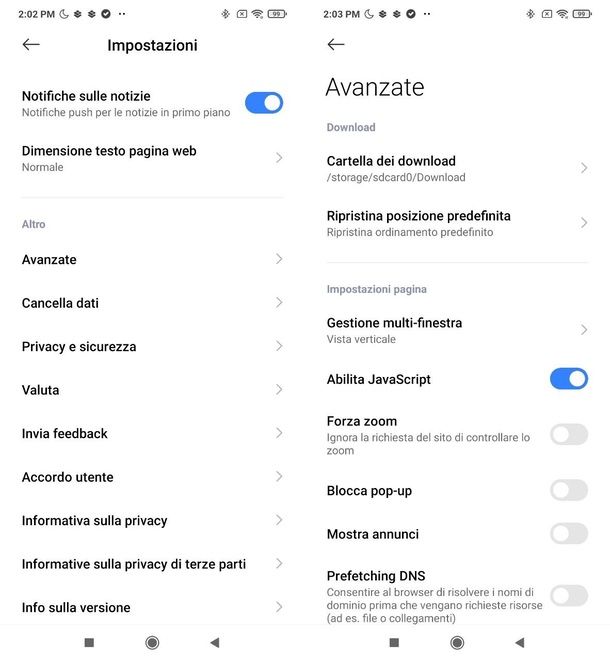
Se ultimamente hai notato che navigare con il tuo telefono Redmi è diventato un'impresa o che su alcune app e sezioni del tuo telefono sono presenti banner pubblicitari indesiderati, lascia che ti spieghi come levare pubblicità dal telefono Redmi.
Per iniziare, ti consiglio di disattivare i popup nel browser. Per farlo, come anticipato, dovrai semplicemente aprire le impostazioni del browser Web che adoperi per navigare su Internet e da qui disattivare l'opzione inerente a popup e reindirizzamenti.
Per esempio, se utilizzi Mi Browser, ovvero l'app browser predefinita di sistema, premi sull'icona Profilo in basso a destra nella schermata principale dell'app, fai tap sull'icona Ingranaggio nella schermata mostrata in seguito, quindi recati in Avanzate e sposta su OFF l'interruttore presente alla voce Blocca pop-up.
Se utilizzi, invece, Chrome, premi sul tasto ⋮ presente nella schermata principale dell'app, seleziona Impostazioni, recati in Impostazioni sito > Popup e reindirizzamenti e assicurati che l'interruttore alla voce Popup e reindirizzamenti sia spento, in posizione OFF.
Per sapere come fare su altri browser Web, ti esorto a fare riferimento alle mie guide su come eliminare i popup dal cellulare e come bloccare siti che si aprono da soli su Android.
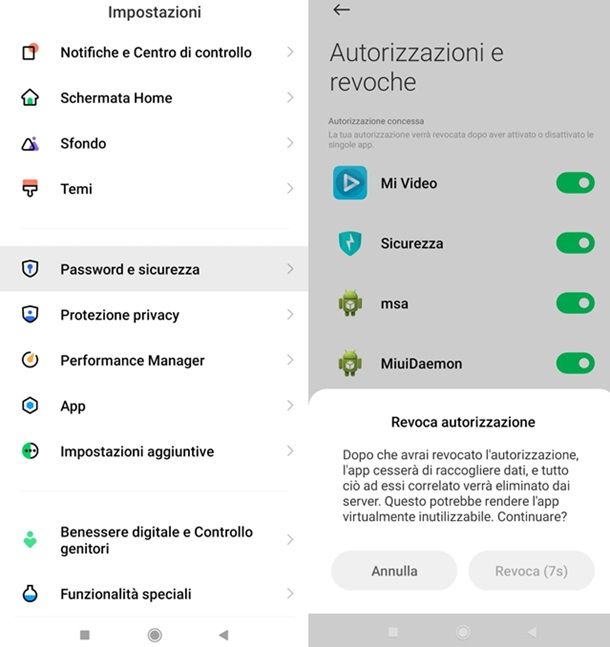
Se il problema non riguarda le finestre a comparsa all'interno del browser, ma bensì la pubblicità all'interno del sistema operativo, il discorso cambia. Come forse già sai, alcuni smartphone, come quelli Redmi e Xiaomi, integrano la pubblicità nel sistema operativo per generare entrate aggiuntive. Questo approccio consente ai produttori di vendere dispositivi a prezzi più competitivi, ma può risultare piuttosto fastidioso per alcuni gli utenti. Se sei tra questi, sappi che puoi levare le pubblicità dal telefono semplicemente. Come? Innanzitutto disattivando MIUI System Ads (MSA), ovvero il sistema di pubblicità integrato che mostra annunci all'interno di diverse app e nelle impostazioni del telefono.
Per farlo, apri le Impostazioni, facendo tap sull'icona con l'ingranaggio, entra in Password e sicurezza e poi in Autorizzazioni e revoche. Nella schermata che si apre, revoca l'autorizzazione all'app chiamata msa, spostando in posizione OFF l'interruttore posto in corrispondenza.
Questo, però, è solo il primo passo: la pubblicità su Redmi è presente anche in altri contesti del telefono, come alcune app preinstallate e il Gestore File. Per scoprire come levare tutte le pubblicità da MIUI/HyperOS, ti consiglio di leggere il mio tutorial dedicato a come togliere pubblicità da Xiaomi (valido anche per Redmi) dove troverai tutte le istruzioni dettagliate che ti servono.
Come dici? Nonostante tutte queste accortezze, il tuo Redmi risulta ancora invaso da pubblicità? In questo caso, ti consiglio di effettuare una scansione di sicurezza, per cercare (e rimuovere) minacce come malware e adware.
Per farlo, puoi avvalerti del sistema di sicurezza già presente nel tuo telefono Redmi: apri l'app Sicurezza e poi tocca la voce Scansione di sicurezza. Attendi la fine della scansione automatica e, qualora venisse rilevata la presenza di adware o altri tipi di virus, non dovrai far altro che fare tap sul pulsante Correggi per risolvere il problema.
Nel mio articolo su come eliminare i virus Android, troverai ulteriori soluzioni che possono aiutarti a risolvere il problema delle pubblicità, se la loro presenza è causata da minacce come malware e adware.
Come togliere le pubblicità dal telefono Samsung
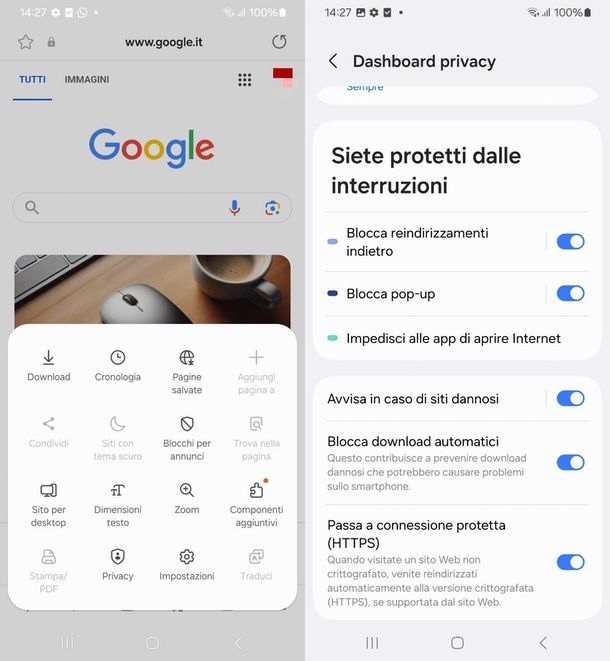
Per togliere le pubblicità dal telefono Samsung il primo passo da compiere è, anche in questo caso, disattivare i popup nel browser.
Se adoperi Samsung Internet per navigare, ovvero la soluzione di default per i telefoni dell'azienda coreana, entra nel menu (☰) in basso a destra nella schermata principale dell'app in questione, quindi fai tap su Privacy e, nella nuova pagina che si apre, assicurati che gli interruttori corrispondenti a Blocca reindirizzamenti indietro e Blocca pop-up siano entrambi accesi, in posizione ON.
Se, invece, utilizzi, altri browser ti invito a fare riferimento alla mia guida su come eliminare i popup dal cellulare.
Se, dopo aver messo in pratica i suggerimenti di cui ti ho appena parlato continui a vedere pubblicità sul tuo telefono, non solo nel browser ma anche nel sistema operativo, ti consiglio di eseguire una scansione di sicurezza in quanto potrebbe esserci dietro un problema più serio, come un malware o un adware. Questi tipi di minacce, infatti, possono nascondersi nel tuo dispositivo e causare la comparsa di pubblicità invadenti.
Per effettuare questa scansione, puoi tranquillamente affidarti allo strumento di sicurezza integrato nel sistema OneUI. Per iniziare, dunque, apri le Impostazioni, toccando l'icona a forma di ingranaggio, e poi seleziona la voce Assistenza dispositivo. Tocca ora l'opzione Protezione App e poi seleziona Attiva, dunque avvia una scansione premendo sul tasto Scansione telefono e attendi il risultato. Se non viene rilevata alcuna minaccia, apparirà il messaggio Nessuna minaccia. In caso contrario, segui le istruzioni visualizzate per rimuovere eventuali virus.
Se vuoi scoprire più da vicino altre soluzioni per la sicurezza Android, che possono aiutarti a individuare e rimuovere eventuali minacce dannose che potrebbero essere responsabili della continua presenza di pubblicità, ti invito a leggere il mio articolo dedicato alle app per sicurezza Android.
Come togliere le pubblicità dal telefono Huawei
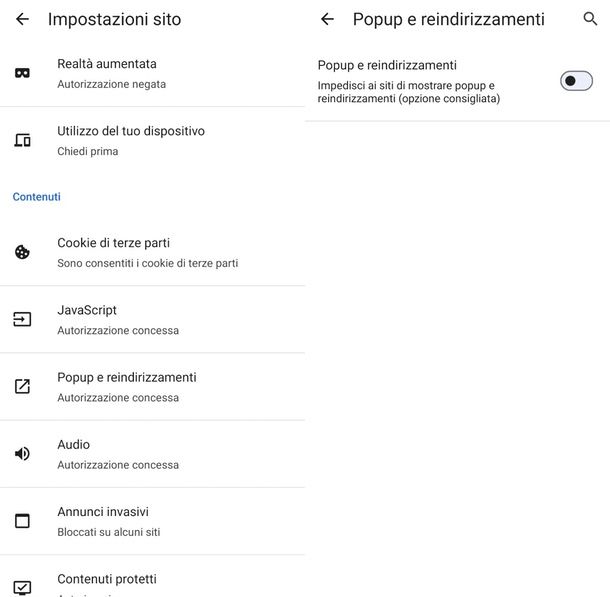
Per chi si domanda come togliere le pubblicità dal telefono Huawei i passaggi da seguire non differiscono di molto dagli altri smartphone Android: basta accedere alle impostazioni del browser in uso sullo smartphone e da qui gestire l'opzione inerente all'apertura dei popup.
Se impieghi Huawei Browser, per esempio, basta entrare nel menu, in basso a destra, premere sull'icona Impostazioni e assicurarsi nella successiva pagina che l'interruttore Blocco pop-up sia acceso, ovvero in posizione ON.
Se usi altri browser, puoi fare riferimento alle indicazioni già date prima o al mio tutorial dedicato.
Se noti la presenza di pubblicità invasive sul tuo telefono Huawei, ti consiglio anche di effettuare una scansione di sicurezza con lo strumento integrato nel sistema. Utilizzando lo strumento di sicurezza di Huawei, potrai infatti identificare eventuali applicazioni sospette, responsabili della comparsa delle pubblicità, e rimuoverle facilmente: apri l'app Optimizer (in precedenza nota come Gestione Telefono) e fai tap su Scansione Virus. Attendi il termine della scansione e, qualora venisse rivelata la presenza di problematiche, ti basterà seguire le indicazioni a schermo per capire come risolverle.
Come levare le pubblicità dal telefono: iPhone
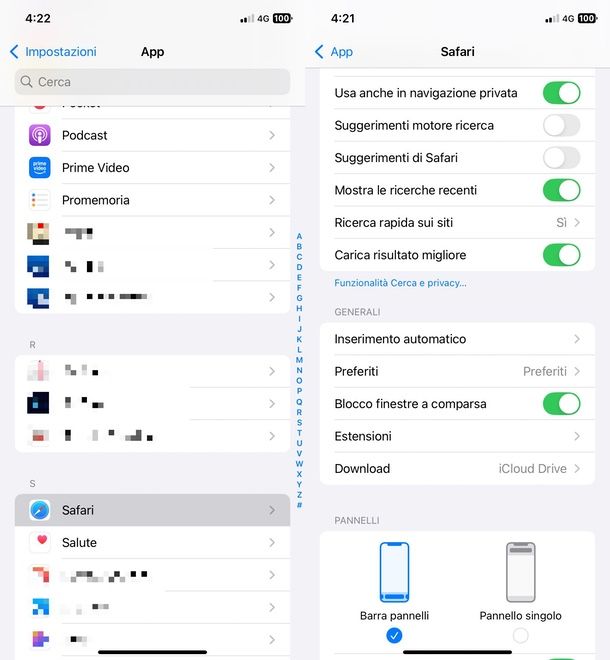
Se ti domandi come levare le pubblicità dal telefono iPhone, sappi che si tratta di un'operazione molto semplice: basta aprire le impostazioni del browser e disattivare la funzione che consente l'apertura dei popup.
Scendendo nei particolari, se utilizzi Safari, ovvero la soluzione predefinita per la navigazione su iPhone, entra nelle Impostazioni di iOS con un tap sull'icona a forma di ingranaggio presente nella home screen e/o Libreria app, seleziona la voce App nella nuova schermata che ti viene mostrata, dunque quella Safari e sposta su ON l'interruttore accanto all'opzione Blocco finestre a comparsa che trovi nella sezione Generali. Maggiori info qui.
Se ti avvali di Chrome, invece, premi sul tasto ⋯ che trovi in basso a destra nella schermata del browser, dopodiché entra in Impostazioni > Impostazioni contenuti > Blocca popup e porta su ON l'interruttore corrispondente a Blocca popup. Semplice, no?
Nel mio approfondimento su come bloccare popup su iPhone trovi come agire su diversi altri browser per iOS.
Infine, ti segnalo che andando nel menu Impostazioni > Privacy e sicurezza > Pubblicità Apple puoi disattivare gli annunci personalizzati da Apple.

Autore
Salvatore Aranzulla
Salvatore Aranzulla è il blogger e divulgatore informatico più letto in Italia. Noto per aver scoperto delle vulnerabilità nei siti di Google e Microsoft. Collabora con riviste di informatica e cura la rubrica tecnologica del quotidiano Il Messaggero. È il fondatore di Aranzulla.it, uno dei trenta siti più visitati d'Italia, nel quale risponde con semplicità a migliaia di dubbi di tipo informatico. Ha pubblicato per Mondadori e Mondadori Informatica.






